車/列車や飛行機にピントを合わせる (静止画撮影)
車/列車や飛行機にピントを合わせて撮影する方法を紹介いたします。
ここでは、シャッターボタン半押し(またはAF-ONボタン押し)を使用して車/列車や飛行機にピントを合わせる方法を中心に紹介いたします。
シャッターボタン半押し(またはAF-ONボタン押し)を使用して車/列車や飛行機にピントを合わせる
設定方法
静止画/動画/S&Q切換ダイヤルを (静止画)にして、静止画撮影モードにします。
(静止画)にして、静止画撮影モードにします。
-
[
 AF時の被写体認識]
AF時の被写体認識]MENU→
 (フォーカス)→[被写体認識]→[
(フォーカス)→[被写体認識]→[ AF時の被写体認識]→ [入]を選ぶ。
AF時の被写体認識]→ [入]を選ぶ。 -
[
 認識対象]
認識対象]MENU→
 (フォーカス)→[被写体認識]→[
(フォーカス)→[被写体認識]→[ 認識対象]→[車/列車]または[飛行機]を選ぶ。
認識対象]→[車/列車]または[飛行機]を選ぶ。 -
[
 被写体認識枠表示]
被写体認識枠表示]MENU→
 (フォーカス)→[被写体認識]→[
(フォーカス)→[被写体認識]→[ 被写体認識枠表示]→[入]を選ぶ。
被写体認識枠表示]→[入]を選ぶ。 -
フォーカスモード
フォーカスモードダイヤルロック解除ボタンを押しながらフォーカスモードダイヤルを回してAF-C(コンティニュアスAF)を選ぶ。
(止まっている被写体の場合は、AF-S(シングルAF )、DMF(ダイレクトマニュアルフォーカス)などを使うこともできます。) -
[
 フォーカスエリア]
フォーカスエリア]MENU→
 (フォーカス)→[フォーカスエリア]→[
(フォーカス)→[フォーカスエリア]→[ フォーカスエリア]→希望の設定項目を選ぶ。
フォーカスエリア]→希望の設定項目を選ぶ。
使い方ガイド
[ フォーカスエリア]の設定
フォーカスエリア]の設定
フォーカスエリア内にある車/列車や飛行機の特定部分または全体を認識してピントを合わせるので、できるだけ広い範囲から車/列車や飛行機を見つけたい場合は、[ フォーカスエリア]を[ワイド]に設定しておきます。
フォーカスエリア]を[ワイド]に設定しておきます。
車/列車や飛行機を見つける範囲を限定したい場合は、[ フォーカスエリア]を[スポット]や[ゾーン]などに設定しておきます。
フォーカスエリア]を[スポット]や[ゾーン]などに設定しておきます。
静止画撮影
ここでは[ 認識対象]を[車/列車]または[飛行機]に設定した場合の説明をいたします。
認識対象]を[車/列車]または[飛行機]に設定した場合の説明をいたします。
-
フォーカスエリア内にピントを合わせたい車/列車や飛行機が入るようにします。
[ フォーカスエリア]:[ゾーン]の場合
フォーカスエリア]:[ゾーン]の場合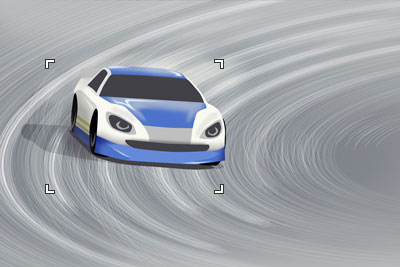
[
 認識対象]: [車/列車]
認識対象]: [車/列車]
[
 認識対象]: [車/列車]
認識対象]: [車/列車]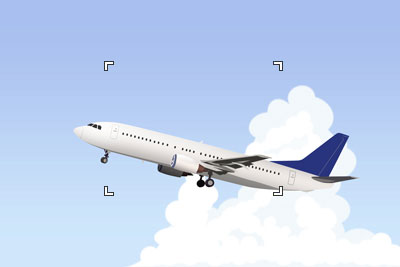
[
 認識対象]: [飛行機]
認識対象]: [飛行機] -
シャッターボタンを半押ししてピントを合わせます。*
車を認識してピント合わせを行った場合、車の全体、前面またはドライバーのヘルメットに緑色の認識枠が表示されます。
列車を認識してピント合わせを行った場合、車両の全体、前面または運転席窓に緑色の認識枠が表示されます。
飛行機やヘリコプターを認識してピント合わせを行った場合、機体または機首に緑色の認識枠が表示されます。* カスタムキー機能で[AFオン]を割り当てたボタンを押してもピントを合わせることができます。
-
シャッターボタンを深く押し込みます。
ヒント
- 画面内に車/列車や飛行機が小さく写っている場合や、複数の車/列車や飛行機が映っている場合に特定の被写体の前面にピントを合わせたい場合は、[
 フォーカスエリア]を[スポット]にして被写体に合わせてください。
フォーカスエリア]を[スポット]にして被写体に合わせてください。
ご注意
- 被写体または撮影環境によっては、車/列車や飛行機を認識しない場合があります。「認識しやすい被写体について」をご覧ください。
- 画面内に車/列車や飛行機が小さく写っている場合や、複数の車/列車や飛行機が映っている場合に特定の被写体の前面にピントを合わせたい場合は、[
トラッキングと被写体認識の連携
[ AF時の被写体認識]を[入]にした場合、トラッキング機能で被写体を追従中に車/列車や飛行機を認識するとフォーカス枠は自動で認識した車/列車や飛行機に移動します。
AF時の被写体認識]を[入]にした場合、トラッキング機能で被写体を追従中に車/列車や飛行機を認識するとフォーカス枠は自動で認識した車/列車や飛行機に移動します。
ここでは[ 認識対象]を[車/列車]または[飛行機]に設定した場合の説明をいたします。
認識対象]を[車/列車]または[飛行機]に設定した場合の説明をいたします。
-
遠くの被写体をトラッキングしています。
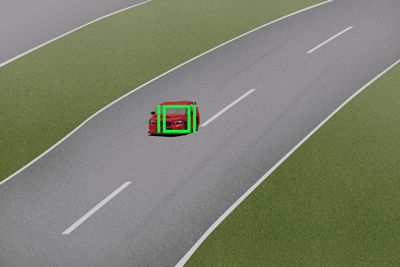
-
トラッキング機能で被写体を追従中に車/列車や飛行機が認識された場合、トラッキング枠は被写体認識枠に切り替わり、自動で車/列車や飛行機に移動します。

-
被写体が近づき、車の先頭部分やヘルメットを認識した場合、フォーカス枠は自動で先頭部分やヘルメット部分に移動します。
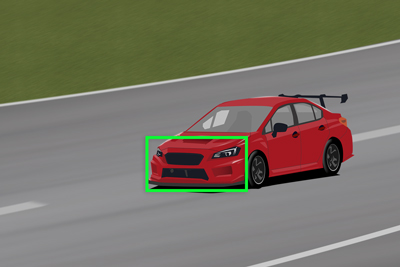

その他の便利な機能・使いかた
TIPS: カスタムキーの[被写体認識AF]を使用して、一時的に車/列車や飛行機にピントを合わせる
あらかじめ、MENU→  (セットアップ)→[操作カスタマイズ]→[
(セットアップ)→[操作カスタマイズ]→[ カスタムキー/ダイヤル設定]を選び、機能を割り当てるボタンを選択後、
カスタムキー/ダイヤル設定]を選び、機能を割り当てるボタンを選択後、 (フォーカス)→[被写体認識]→[被写体認識AF]を設定しておきます。
(フォーカス)→[被写体認識]→[被写体認識AF]を設定しておきます。
-
[被写体認識AF]機能を割り当てたカスタムキーを押します。
車/列車や飛行機を認識してピント合わせを行った場合は、車の全体、先頭部またはドライバーのヘルメットに緑色の認識枠が表示されます。
-
カスタムキーを押したままシャッターボタンを押します。
TIPS: 【実践編】さらにご自身の好みや撮影スタイルに合わせてカスタマイズする
お好みや撮影スタイルに応じて、ピント合わせとシャッターレリーズをそれぞれ独立させて操作する方法などもあります。詳しくはシャッターレリーズとAF操作を切り離す(AFオン)などをご覧ください。
認識しやすい被写体について
車/列車や飛行機であっても、それらの種類、向き、障害物による遮蔽などの条件によっては、認識できない場合があります。
以下をご参考にしてください。
認識しやすい[車/列車]の例

ヘッドライトやバンパーが良好に見える大きさと向き
(例:ツーリングカーの場合)

車体全体またはドライバーのヘルメットが良好に見える大きさと向き
(例:フォーミュラカーの場合)

運転席や車両全体が良好に見える大きさと向き
(例:列車斜め向きの場合)

車両前面や運転席窓が良好に見える大きさと向き
(例:列車正面向きの場合)
認識が苦手な[車/列車]の例

バス・トラック・特殊車両

車両前後がフレームからはみ出している場合
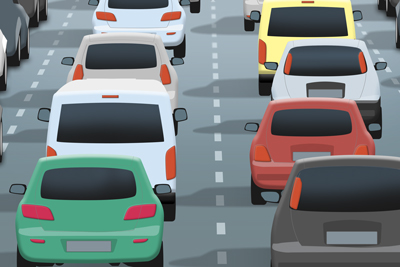
多数の車両が密集している場合

視認性が低い場合
(例:逆光、暗所)

煙・霧等で視認しにくい場合

側面の一部しか見えていない場合
認識しやすい[飛行機]の例

輪郭が明瞭な旅客機

輪郭が明瞭なヘリコプター
認識が苦手な[飛行機]の例

視認性が低い場合
(例:悪天候)

被写体が遠すぎる場合

機体の隠れている部分が多い場合

見下ろすアングル
ヒント
- 車/列車や飛行機にピントが合っていないときは、被写体を認識しづらい場合があります。この場合は、一度、車/列車や飛行機にピントを合わせておくと、認識しやすくなります。
* Webページで使用している写真・イラストはイメージです。本機のサンプル写真ではありません。